Instagram lässt mich nicht posten; Was kann ich tun?

Können Sie keine Videos und Fotos auf Ihrem Instagram-Konto posten? Hier sind die funktionierenden Fixes, die Ihnen helfen, dieses Problem zu lösen. Viele Instagram-Nutzer haben berichtet, dass sie nichts auf ihren Profilen posten können. Während es sich in vielen Fällen um ein vorübergehendes Problem handelt, das einige Zeit anhält, haben sich mehrere Benutzer darüber beschwert, dass sie auch nach mehreren Versuchen und einer langen Zeit einfach nicht posten können.
Hier sind einige mögliche Ursachen, die das vorliegende Problem auslösen könnten:
- Ihre Internetverbindung ist zu langsam oder instabil, um qualitativ hochwertige Fotos und Videos zu posten.
- Instagram ist im Moment down.
- Dein Beitrag verstößt gegen die Instagram-Community-Richtlinien.
- Ihr Konto darf keine Inhalte veröffentlichen.
- Die Größe des Beitrags (Videos und Bilder) ist zu groß.
- Ihre Instagram-App ist nicht auf dem neuesten Stand.
Wenn Sie jetzt zu den betroffenen Benutzern gehören, die von Ihrem PC aus nicht auf Instagram posten können, sind wir für Sie da. Hier werden funktionierende Fixes besprochen, mit denen Sie das vorliegende Problem lösen können. Also lasst uns anfangen.
Instagram lässt mich nicht posten
Hier sind die Lösungen, die Sie verwenden können, wenn Sie auch nach mehreren Versuchen keine Fotos oder Videos auf Instagram posten können:
- Starten Sie Ihr Gerät neu.
- Testen Sie Ihre Internetverbindung.
- Führen Sie einen Power Cycle an Ihrem Router durch.
- Stellen Sie sicher, dass Instagram nicht heruntergefahren ist.
- Stellen Sie sicher, dass Ihr Beitrag den Instagram-Community-Richtlinien entspricht.
- Löschen Sie den Instagram- oder Webbrowser-Cache.
- Verringern Sie die Größe Ihres Fotos oder Videos.
- Stellen Sie sicher, dass Sie nicht daran gehindert sind, Inhalte auf Instagram zu posten.
- Verwenden Sie Instagram auf einer anderen Plattform.
- Aktualisieren Sie die Instagram-App oder installieren Sie sie neu.
1] Starten Sie Ihr Gerät neu
Zunächst sollten Sie versuchen, Ihre App oder Ihren Webbrowser, den Sie für Instagram verwenden, neu zu starten. Es könnte ein kleiner Fehler sein, der das vorliegende Problem verursacht. Daher sollten Sie die Instagram-App oder den Webbrowser schließen und dann neu starten, um zu prüfen, ob das Problem behoben ist. Wenn das nicht funktioniert, sollten Sie Ihren Computer oder Ihr Telefon neu starten und beim nächsten Start prüfen, ob Sie auf Instagram posten können oder nicht.
Wenn das Problem auch nach dem Neustart Ihrer App oder Ihres Geräts unverändert bleibt, fahren Sie mit der nächsten möglichen Lösung fort, um das vorliegende Problem zu beheben.
2] Testen Sie Ihre Internetverbindung
Es könnte Ihre Internetverbindung sein, die schuld sein könnte. Sie benötigen eine aktive und stabile Internetverbindung, um Videos und Fotos auf Instagram zu posten. Wenn Ihre Beiträge nicht hochgeladen werden können, ist Ihre Internetverbindung möglicherweise schwach und instabil. Überprüfen Sie daher Ihre Internetverbindung und stellen Sie sicher, dass Ihr Internet für das Posten von unbearbeiteten oder bearbeiteten Bildern und Videos optimiert ist.
Sie können auch die Geschwindigkeit Ihrer Internetverbindung testen und sehen, ob sie langsam ist oder nicht. Sie benötigen schnelles Internet, wenn Sie versuchen, qualitativ hochwertige Fotos und Videos in großem Format zu veröffentlichen. Wenn Ihr Internet langsam ist, wenden Sie sich an Ihren ISP und aktualisieren Sie Ihren Internetplan. Versuchen Sie außerdem, alle Internetprobleme auf Ihrem PC zu beheben, falls vorhanden.
Wenn das Problem weiterhin besteht, fahren Sie fort und verwenden Sie die nächste mögliche Lösung, um das Problem „Instagram lässt mich nicht posten“ zu beheben.
3] Führen Sie einen Power-Cycle auf Ihrem Router durch
Sie können auch versuchen, Ihren Router aus- und wieder einzuschalten, um Ihren Router zurückzusetzen. Es kann sein, dass der alte und aufgeblähte Router-Cache ein Problem mit der Internetverbindung verursacht. Und daher können Sie nicht auf Instagram posten. Wenn das Szenario zutrifft, schalten Sie Ihren Router aus und wieder ein und prüfen Sie dann, ob das Problem behoben ist. So können Sie das tun:
- Schalten Sie zuerst Ihren Router aus und ziehen Sie dann das Netzkabel vom Hauptschalter ab.
- Warten Sie nun etwa 30-45 Sekunden, bis es sich vollständig ausschaltet.
- Schließen Sie danach Ihren Router an und schalten Sie ihn ein.
- Stellen Sie als Nächstes eine Verbindung zum Internet her und öffnen Sie Instagram, um zu überprüfen, ob Sie Ihre Bilder und Videos veröffentlichen können oder nicht.
Wenn Sie sicher sind, dass Ihr Internet nicht das Problem ist, können Sie mit der nächsten möglichen Lösung fortfahren, um das vorliegende Problem zu beheben.
4] Stellen Sie sicher, dass Instagram nicht heruntergefahren ist
Es kann auch sein, dass Instagram ausgefallen ist, weshalb Sie nicht auf Instagram posten können. Wie jede andere App und jeder andere Dienst ist Instagram oder die gesamte Meta-Plattform mit Serverproblemen wie Serverüberlastung, Serversicherheitsupdates, Serverwartung usw. konfrontiert. Das Problem dauert normalerweise nur einen kurzen Zeitraum, kann aber in seltenen Fällen auch Stunden dauern. Daher müssen Sie sicherstellen, dass der aktuelle Serverstatus von Instagram aktiv ist.
Es gibt mehrere kostenlose Online-Tools, mit denen Sie überprüfen können, ob Instagram ausgefallen ist oder nicht. Sie können einen kostenlosen Webdienst wie IsItDownRightNow.com oder DownOrIsItJustMe.com verwenden und am Ende von Instagram nachsehen, ob ein Serverproblem vorliegt. Sie können auch Social-Media-Seiten wie Twitter, Facebook usw. überprüfen, um Updates zu erhalten.
Wenn tatsächlich ein Serverproblem vorliegt, warten Sie einige Zeit und versuchen Sie es später erneut. Wenn Instagram jedoch nicht heruntergefahren ist, können Sie das Problem mit einem anderen Fix beheben.
5] Stellen Sie sicher, dass Ihr Beitrag den Instagram-Community-Richtlinien entspricht
Wenn die oben genannten Lösungen für Sie nicht funktioniert haben, besteht die Möglichkeit, dass Ihr Beitrag nicht den Instagram-Community-Richtlinien entspricht. Daher können Sie keine Fotos und Videos posten. Instagram hat strenge Richtlinien dafür, welche Inhalte, einschließlich Fotos, Rollen, Videos usw., Sie auf die Plattform hochladen können. Beispielsweise können Sie nur Fotos und Videos teilen, die Sie selbst aufgenommen haben, oder Sie haben das Recht, sie zu veröffentlichen. Es gibt mehrere andere Richtlinien, die Sie beim Teilen von Beiträgen auf Instagram beachten müssen.
Wenn Ihr Foto oder Video gegen die Richtlinien von Instagram verstößt, können Sie Ihre Beiträge nicht teilen. Stellen Sie daher sicher, dass Ihr Beitrag den Instagram-Community-Richtlinien entspricht. Falls Sie versuchen, etwas zu posten, das jemand anderem gehört, geben Sie dem ursprünglichen Ersteller Anerkennung. Andernfalls werden Sie mit Urheberrechtsproblemen konfrontiert, die es Ihnen nicht erlauben, den Beitrag zu teilen.
Falls Sie sicher sind, dass Sie nicht gegen die Instagram-Richtlinien verstoßen, muss es eine andere zugrunde liegende Ursache für das vorliegende Problem geben. Es gibt also noch ein paar Korrekturen, mit denen Sie versuchen können, das vorliegende Problem zu lösen, also fahren Sie mit der nächsten möglichen Lösung fort.
6] Löschen Sie den Instagram- oder Webbrowser-Cache
Dieses Problem kann durch einen beschädigten Cache verursacht werden. Wenn Sie Instagram in einem Webbrowser verwenden, leeren Sie den Cache des Webbrowsers und öffnen Sie Instagram erneut, um zu prüfen, ob das Problem behoben ist. In diesem Beitrag werden wir Schritte zum Löschen des Browser-Cache in drei großen Webbrowsern vorstellen, darunter Microsoft Edge, Google Chrome und Mozilla Firefox.
Microsoft Edge:
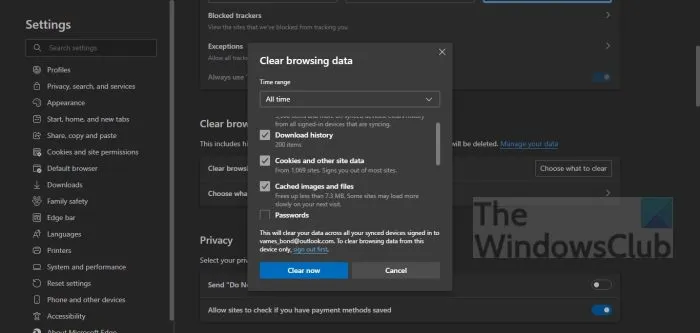
- Öffnen Sie zunächst Microsoft Edge und klicken Sie auf die Option Einstellungen und mehr > Einstellungen.
- Navigieren Sie danach einfach zum Abschnitt „Datenschutz und Dienste“ und suchen Sie das Fenster „Browserdaten löschen“ im rechten Bereich.
- Tippen Sie nun auf die Schaltfläche Wählen Sie, was gelöscht werden soll und stellen Sie den Zeitbereich auf Gesamte Zeit ein.
- Aktivieren Sie als Nächstes das Kontrollkästchen Zwischengespeicherte Bilder und Dateien und andere Kontrollkästchen entsprechend den Browserdaten, die Sie löschen möchten.
- Klicken Sie schließlich auf die Schaltfläche Jetzt löschen, starten Sie Edge neu und öffnen Sie Instagram, um zu überprüfen, ob Sie posten können oder nicht.
Google Chrome:
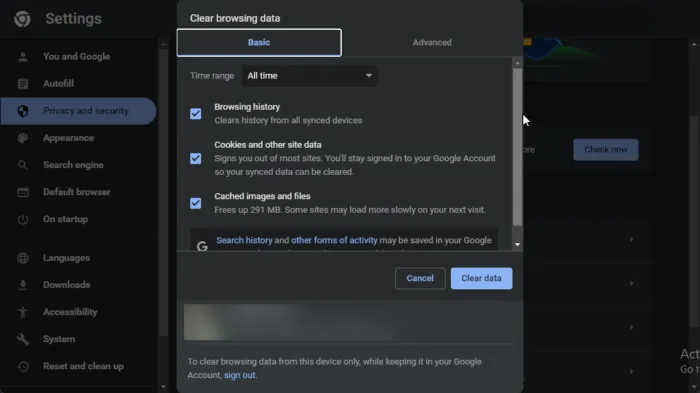
- Öffnen Sie zunächst Ihren Google Chrome-Browser und klicken Sie in der oberen rechten Ecke auf die Menüoption mit den drei Punkten.
- Drücken Sie nun die Option Weitere Tools > Browserdaten löschen aus den angezeigten Menüoptionen.
- Wählen Sie danach den Zeitraum als Alle Zeiten und aktivieren Sie das Kontrollkästchen Zwischengespeicherte Bilder und Dateien. Sie können auch andere Browserdaten löschen, wenn Sie möchten.
- Drücken Sie als Nächstes die Schaltfläche Daten löschen, und Chrome löscht den Browser-Cache.
- Wenn der Vorgang abgeschlossen ist, starten Sie Chrome neu und prüfen Sie, ob Sie auf Instagram posten können oder nicht.
Mozilla-Firefox:
- Öffnen Sie zunächst Firefox und tippen Sie auf die Menüschaltfläche mit den drei Balken in der oberen rechten Ecke.
- Drücken Sie danach die Option Verlauf und klicken Sie dann auf die Option Letzten Verlauf löschen.
- Wählen Sie nun Alles als Zeitbereich und aktivieren Sie das Kontrollkästchen Cache.
- Klicken Sie anschließend auf die Schaltfläche OK, um den Browser-Cache zu löschen.
- Sobald Sie fertig sind, können Sie Firefox erneut öffnen und prüfen, ob Sie auf Instagram posten können oder nicht.
Ebenso können Opera-Benutzer den Cache leeren und dann prüfen, ob das Problem behoben ist oder nicht. Wenn das Problem auf Android auftritt, können Sie ganz einfach den Instagram-Cache auf Ihrem Telefon löschen und dann prüfen, ob Sie posten können oder nicht.
7] Verringern Sie die Größe Ihres Fotos oder Videos
Wenn Sie hochwertige RAW-Bilder und -Videos posten, dauert das Hochladen lange. Wenn Sie versuchen, eine Datei in 4K- oder UHD-Qualität zu posten, wird sie möglicherweise aufgrund einer großen Größe oder eines Netzwerkproblems nicht hochgeladen. Daher wird empfohlen, die Dateigröße zu reduzieren.
Versuchen Sie zum Hochladen von Fotos die folgende Auflösung und das folgende Seitenverhältnis:
- Probieren Sie für quadratische Fotos eine Größe von 1080 x 1080 Pixel mit einem Seitenverhältnis von 1:1 aus.
- Verwenden Sie zum Posten von Landschaftsfotos eine Größe von 1080 x 566 Pixel mit einem Seitenverhältnis von 1,91:1.
- Sie können vertikale Bilder auf 1080 x 1350 Pixel mit einem Seitenverhältnis von 4:5 skalieren.
Zum Posten von Videos können Sie die folgende Größe und das folgende Seitenverhältnis verwenden:
- Quadrat und Karussell – 1080 x 1080 Pixel, Seitenverhältnis 1:1.
- Hochformat – 1080 x 1350 Pixel, Seitenverhältnis 4:5.
- Querformat – 1080 x 608 Pixel, Seitenverhältnis 16:9.
- Die Videogröße darf 4 GB nicht überschreiten.
- Versuchen Sie, ein Video zu posten, das kürzer als 60 Sekunden ist.
Wenn diese Methode nicht funktioniert, fahren Sie mit der nächsten Lösung fort.
8] Stellen Sie sicher, dass Ihnen das Posten von Inhalten auf Instagram nicht verboten ist
In einigen Fällen können Benutzer nichts auf Instagram posten, wenn sie vorübergehend oder dauerhaft vom Posten von Inhalten ausgeschlossen sind. Es passiert, wenn sie gegen die Instagram-Richtlinien verstoßen. Sie könnten in vielen Szenarien gesperrt werden, wie zum Beispiel:
- Wenn Sie Tools verwenden, um Ihre Follower, Likes usw.
- Wenn Sie Benutzern auf Instagram massenweise folgen und entfolgen.
- Falls Sie etwas Abfälliges gegenüber einem anderen Benutzer, einer Community, einer Rasse usw.
- Wenn jemand Ihren Beitrag oder Kommentar wegen Verstoßes gegen die Instagram-Richtlinien gemeldet hat.
- Wenn Instagram Sie als Bot erkennt.
Sie müssen also sicherstellen, dass Ihnen das Posten von Inhalten auf Instagram nicht verboten ist. Um dies zu überprüfen, können Sie Instagram öffnen und zu Einstellungen > Konto > Kontostatus gehen. In diesem Abschnitt können Sie eventuelle Verstöße sehen. Andernfalls wird angezeigt: „Sie haben nichts gepostet, was sich auf Ihren Kontostatus auswirkt.“
9] Verwenden Sie Instagram auf einer anderen Plattform
Instagram ist auf mehreren Plattformen verfügbar. Es kann unter Windows über einen Webbrowser oder eine Microsoft Store-App verwendet werden. Wenn Sie also versuchen, es in der App zu verwenden, wechseln Sie zu einem Webbrowser oder umgekehrt. Sie können auch Ihr iPhone oder Smartphone wechseln und sehen, ob Sie Ihre Beiträge teilen können oder nicht.
10] Aktualisieren oder installieren Sie die Instagram-App neu
Wenn Sie die Instagram-App aus dem Microsoft Store auf Ihrem PC verwenden, stellen Sie sicher, dass sie auf dem neuesten Stand ist. Sie können die App im Microsoft Store aktualisieren. Wenn dies nicht funktioniert, versuchen Sie, die App neu zu installieren, um das Problem zu beheben. Deinstallieren Sie zur Neuinstallation zunächst die App über die App „Einstellungen“. Öffnen Sie Einstellungen mit Win+I und gehen Sie zu Apps > Installierte Apps. Wählen Sie nun Instagram aus, tippen Sie auf die Dreipunkt-Menüschaltfläche und wählen Sie Deinstallieren. Befolgen Sie die angezeigten Anweisungen, um den Vorgang abzuschließen. Wenn Sie fertig sind, besuchen Sie die offizielle Seite von Instagram im Microsoft Store und installieren Sie sie erneut. Hoffentlich können Sie jetzt auf Instagram posten.
Was sind die anderen Gründe für Instagram, dich nicht posten zu lassen?
Wenn Sie gegen eine der Instagram-Richtlinien verstoßen, können Sie keine Fotos oder Videos auf Ihrem Konto posten. Abgesehen davon kann es auch sein, dass Instagram ausgefallen ist oder Ihr Internet zu langsam ist, um etwas auf Instagram zu posten.
Kann Instagram entscheiden, dich nicht posten zu lassen?
Ja, Instagram kann Sie daran hindern, ein Bild oder Video zu posten. Dies geschieht, wenn Ihr Beitrag nicht den Community-Richtlinien entspricht und gegen die Instagram-Richtlinien verstößt. Stellen Sie daher sicher, dass Ihre Beiträge original sind und kein Urheberrechtsproblem vorliegt und Sie nicht gegen andere Instagram-Richtlinien verstoßen.
Warum kann ich nicht auf Instagram posten?
Das Problem könnte an Ihrem Internet liegen. Wenn das Posten von Videos oder Fotos in hoher Qualität zu langsam ist, bleibt der Post möglicherweise hängen und kann letztendlich nicht hochgeladen werden. Oder, wenn es ein weit verbreitetes Serverproblem gibt, können Sie nicht auf Instagram posten. Stellen Sie außerdem sicher, dass Sie nicht gegen die Instagram-Regeln verstoßen, um die Sie sich kümmern müssen, bevor Sie Bilder und Videos posten.



Schreibe einen Kommentar